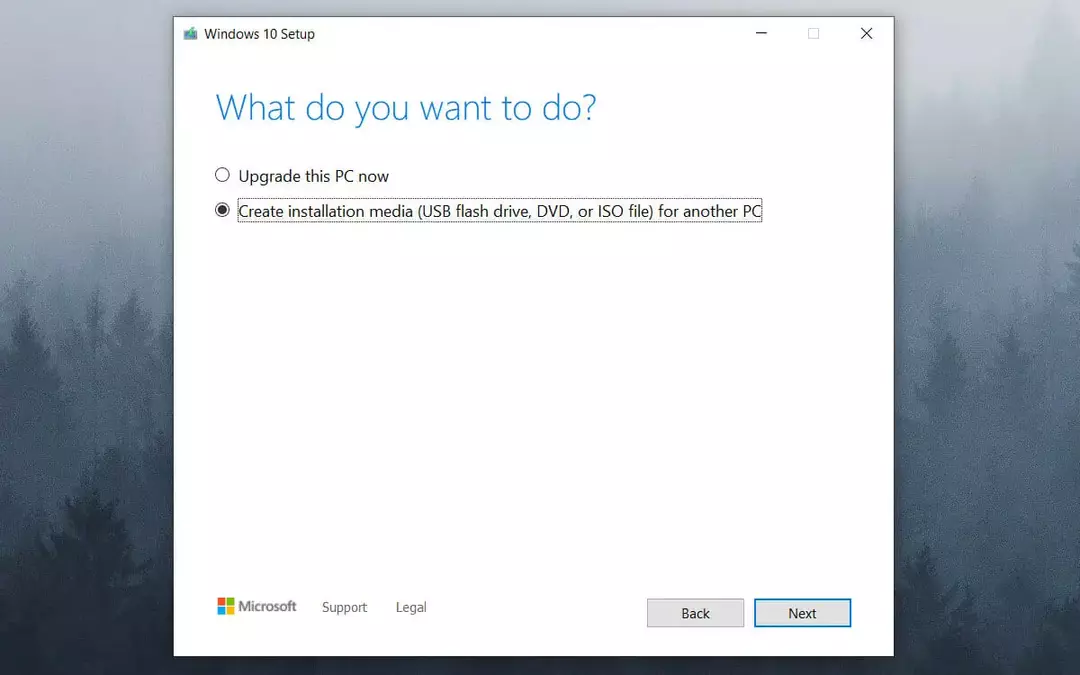- Dacă nu doriți să trimiteți notificări molestate pentru a anula o reuniune, puteți face ușor în Outlook.
- El modo Trabajar sin conectare de ajutor, dar trebuie să eliminați manual notificarea prin correo electrónico.

Microsoft Outlook este un popular serviciu de correo web. Când eliges cancelar una reuniune în Outlook se învían notificări de anulare pentru asistenții. Sin embargo, ați întâmplat dacă doriți să anulați o întâlnire în Outlook din calendarul dvs. și să trimiteți notificări altora?
Cu toate că poate fi dificil pentru mulți, procesul este destul de simplu, și suntem siguri de faptul că va fi o mare adăugare a acestor aptitudini în Outlook. Deci, descubrámoslo.
Cum anulați o întâlnire în Outlook și să trimiteți notificări la asistenți?
1. Cancelar la reuniune fără conectare
- Abre Outlook, ve a la pestaña Trimite/Recibir y haz clic pe butonul Trabajar sin conectare.

- A continua, cambia a la vista de Calendar, faceți clic cu butonul drept în reuniune și selectare Anularea reuniunii en el menú contextual.

- Faceți clic pe butonul Trimite anulare en la ventana de actualizare a asistentelor care apare. ¡Nu te preocupă! El correo electrónico nu se va trimite, că lucrează în mod fără conexiune.

- Una vez hecho esto, ve a la Bandeja de salida, faceți clic cu butonul drept în notificarea de e-mail electronică a reuniunii anulate și selectate Eliminator.

- În cele din urmă, poți dezactiva el modo Trabajar sin conectare en la pestaña Trimite/Recibir și restaura la conectivitate de Outlook.

2. Eliminați mesajele electronice despre reuniunea Outlook
- Deschideți Outlook și începeți o sesiune în cont.
- Haz clic în ícono de calendarul.

- Selectează reuniunea în calendarul tău.

- Haz clic en Anularea reuniunii în el meniu superior și eliminați direcțiile de e-mail electronic del campo Requeridos.

- Ahora selecta Trimite anulare.

- Acum ar trebui să fie anulat cu succes la reuniuni fără a trimite nicio notificare.
- Ghid complet: Cum vezi WWE în Latinoamérica cu o VPN
- Ghid complet: Cel mai bun VPN pentru Utilizarea Omegle în 2023
Puteți actualiza o invitație de întâlnire în Outlook și trimite notificări?
Da, puteți să actualizați o invitație de Outlook, dar toți primiți o notificare. Asi cum poti face:
- Vițel Calendar de Outlook și haz dublu clic în reuniunea la care dorește invitarea altora.

- Acum, adaugă la celelalte invitate în câmp Para și faci clic pe Trimite actualizări.

- Selectați Trimiteți actualizări solo la asistenții agregați sau eliminati y haz clic en Acceptare pentru a păstra modificările.

- Acum, solo los noii asistenti primesc o notificare.
Deci, așa este cum puteți anula reuniuni fără a trimite notificări în Outlook 365. Procesul este încă mai simplu pentru cei care încearcă să descopere cum elimina reuniuni din calendarul Outlook. Simplemente elimina o cancela el eveniment dependiendo de si fuiste invitat o lo creaste.
Y la próxima vez que encuentres que nu se învió o notificare de anulare a reuniunii în Outlook, verificați dacă a schimbat în mod Trabajar sin conectare.
Antes de irte, descubre unele sfaturi rapid pentru accelerați Outlook.
Pentru orice altă întrebare sau sugestie, nu dudes în dejar your comments in the section de abajo.
Sigues avand probleme?
PATROCINADO
Si las sugerencias care te dimos arriba nu rezolva problema, este probabil ca tu PC este lidiando cu erori de Windows mai grave. În acest caz, vă recomandăm să alegeți o unealtă ca Fortect para arreglar los problemas eficientmente. După ce instalați, faceți clic pe butonul Ver & Arreglar apasă Comenzar a Reparar.